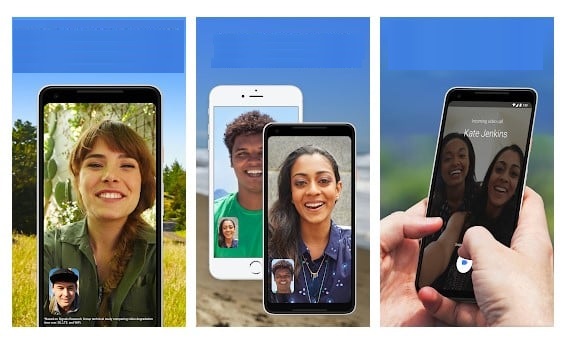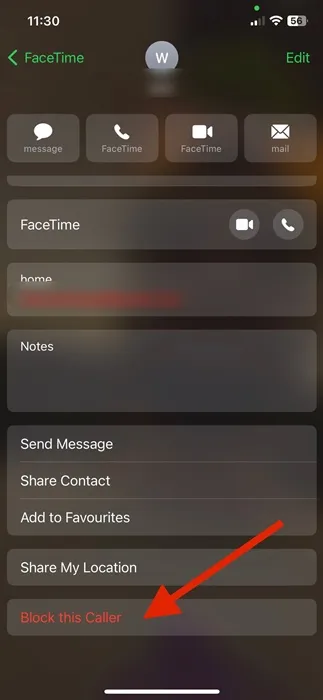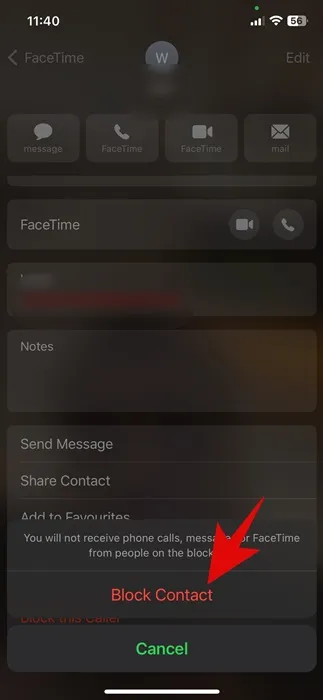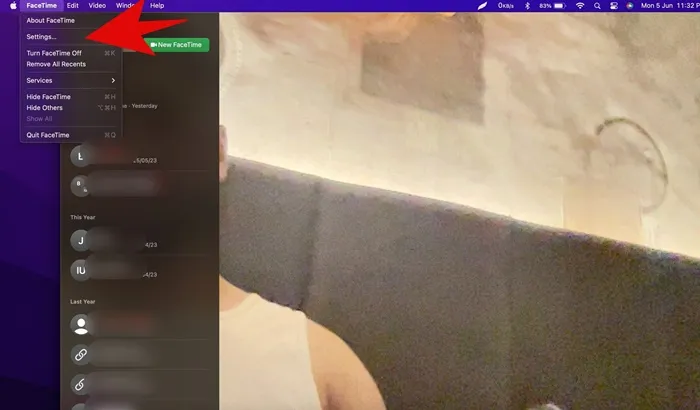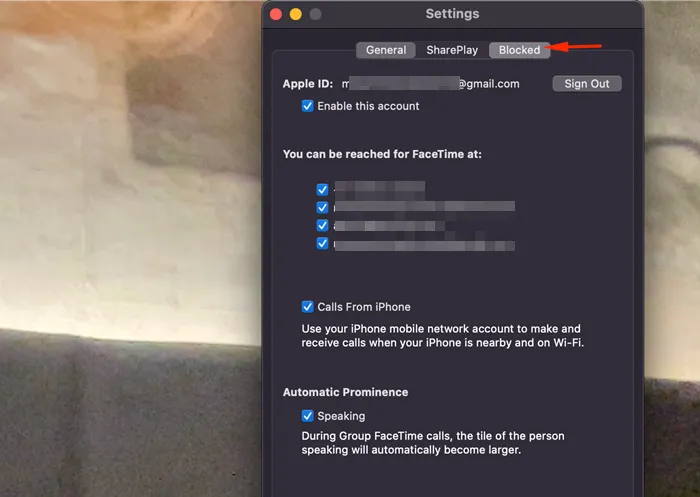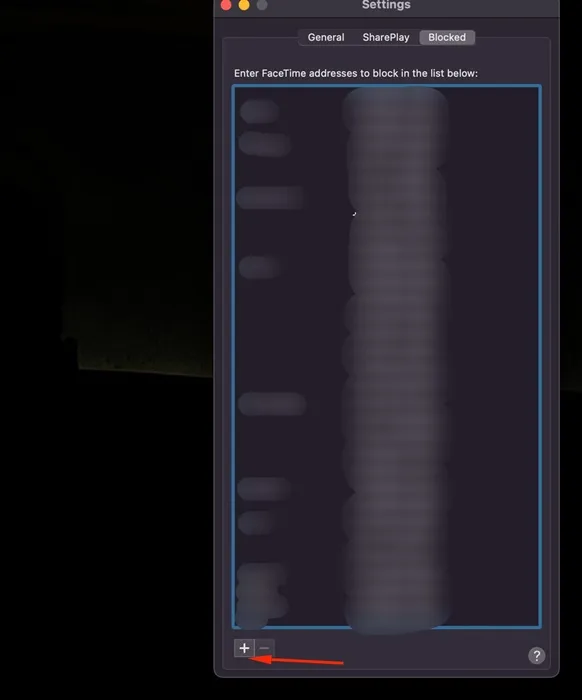FaceTime on parim ja uuenduslikum videokõneteenus Apple'i seadmetele. See on juba Apple'i ökosüsteemi oluline osa ja piirab kasutajatel Androidile üleminekut.
Kuigi Androidil on FaceTime'ile palju alternatiive, ei vasta ükski rakendus Apple FaceTime'i lihtsuse ja kvaliteedi tasemele. Kui olete rakendusega uus, lubage mul öelda, et FaceTime töötab WiFi-ga, mis annab sellele tavaliste telefonirakenduste ees pisut rohkem eeliseid: see võib töötada Interneti kaudu.
FaceTime töötab ka mobiilsidevõrkudes, võimaldades teil kasutada oma mobiilset andmesidet video-/helikõnede ja sõnumite jaoks. Kuid Facetime'i või sarnaste rakenduste peamine probleem on see, et kasutajad peavad sageli tegelema sõnumite või rämpspostiga.
Mõnikord võite leida, et keegi saadab teile FaceTime'i sõnumite või kõnedega rämpsposti. Selliste probleemide lahendamiseks võimaldab Apple teil iPhone'i, iPadi või Maci kasutamise ajal inimesi FaceTime'is blokeerida.
FaceTime'i kõnede blokeerimine iPhone'is ja Macis
Seega, kui kasutate FaceTime'i, kuid otsite viise, kuidas takistada rämpsposti saatjatel rämpsposti saatmist või kõnede tegemist, jätkake juhendi lugemist. Allpool oleme jaganud mõningaid lihtsaid samme FaceTime'i kõnede blokeerimiseks iPhone'is ja Macis . Alustame.
Kuidas blokeerida iPhone'is/iPadis FaceTime'is kõnesid
Kui olete iPadi või iPhone'i kasutaja, järgige seadistamiseks neid samme FaceTime'i blokeerimine . Siin on, mida peate tegema.
1. Avage rakendus FaceTime ja vaadake oma kõneajalugu. Leidke inimene, kelle soovite blokeerida, ja puudutage roheline ring See sisaldab kirja "mina."
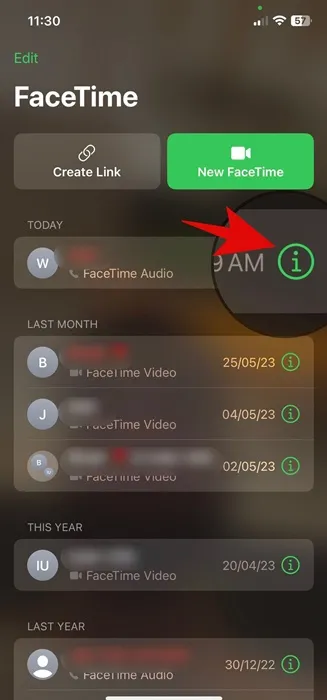
2. See avab inimese kontaktilehe. Nüüd saate erinevaid valikuid; Kõik, mida pead tegema, on klõpsata Blokeeri see helistaja ekraani allservas.
3. Nüüd näete kinnitusteadet. Kliki Blokeeri kontakt Inimese blokeerimiseks teile helistamise või sõnumite saatmise eest.
Kuidas kedagi facetime'is deblokeerida?
Kui kasutate uusimat versiooni, peate samu samme kordama iOS või iPadOS. Korrake samme ja puudutage 2. sammus valikut „Deblokeeri see helistaja”.
Ja kui kasutate iOS 14 või iPadOS 14 või uuemat versiooni, avage Seaded > FaceTime > Blokeeritud kontaktid . Nüüd näete kõigi blokeeritud kontaktide loendit; Pühkige kontaktil vasakule ja puudutage " Tühista keeld ".
See on kõik! See deblokeerib iOS-is ja iPadOS-is kontakti koheselt.
Kuidas Macis Facetime'is kõnesid blokeerida
Samuti saate oma Macis FaceTime'is inimesi blokeerida ja deblokeerida. Toimingud on iPhone'i ja iPadi puhul pisut erinevad, kuid seda on võimalik seadistada FaceTime'i blokeerimine Macis. Siin on, mida peate tegema.
1. Avage FaceTime ja valige FaceTime > Seaded .
2. Nüüd lülitage sildi juurde vahekaart blokeeritud Akna ülaosas.
3. Klõpsake ikooni (+) ekraani allosas.
4. Nüüd valige oma kontaktiraamatust isik, kelle soovite blokeerida.
See on kõik! See lisab teie valitud kontakti kohe blokeeritud loendisse. See hoiab ära soovimatud kõned valitud FaceTime'i kontaktilt.
Kuidas Maci FaceTime'is kõnede blokeeringut tühistada?
Avamisosa on üsna lihtne. Niisiis, avage FaceTime ja minge juurde FaceTime > Seaded .
Järgmisena valige eelistustes isik, kelle blokeeringu soovite tühistada, ja klõpsake ikooni (-) ekraani allservas. See deblokeerib inimese.
Loe ka: 12 parimat Facetime'i alternatiivi Androidi jaoks
Helistajate blokeerimine on suurepärane viis soovimatute kõnede ja sõnumite vältimiseks. Võite järgida meie levinud samme rämpsposti helistajate blokeerimiseks aadressil FaceTime iPhone'is ja Macis. Seejärel, kui soovite blokeeritud kontaktilt uuesti kõnesid vastu võtta, deblokeerige ta lihtsalt. Kui vajate FaceTime'i kõnede blokeerimiseks või deblokeerimiseks rohkem abi, andke meile kommentaarides teada.